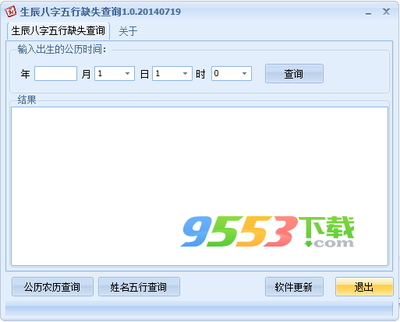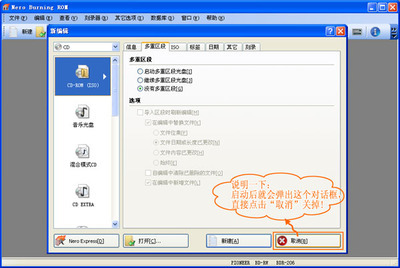我们经常会遇到电脑开机没有声音、电脑声音忽高忽低、声音不自然等情况,很重要的一个原因就是电脑的声卡驱动出了问题,针对这些问题,首先应该做的就是更新声卡驱动,下面就详细讲解怎样更新win7系统下的声卡驱动。
win7怎样更新声卡驱动 精——工具/原料windows7 系统电脑
win7怎样更新声卡驱动 精——知识点win7怎样更新声卡驱动 精 1、
设备管理器
Windows的设备管理器是一种管理工具,可用它来管理计算机上的设备。可以使用“设备管理器”查看和更改设备属性、更新设备驱动程序、配置设备设置和卸载设备。设备管理器提供计算机上所安装硬件的图形视图。所有设备都通过一个称为“设备驱动程序”的软件与 Windows 通信。使用设备管理器可以安装和更新硬件设备的驱动程序、修改这些设备的硬件设置以及解决问题。
win7怎样更新声卡驱动 精 2、
ati hdmi audio
HDMI高清的音频输出驱动,用电脑HDMI接电视时此驱动提供数字音频输出,否则电视就不能发声
win7怎样更新声卡驱动 精 3、
realtek high definition audio
瑞昱声卡驱动
win7怎样更新声卡驱动 精——步骤/方法win7怎样更新声卡驱动 精 1、
点击选择开始菜单,选择【控制面板】,打开控制面板窗口
win7怎样更新声卡驱动 精 2、
在打开的控制面板中找到【设备管理器】,打开设备管理器窗口
win7怎样更新声卡驱动 精 3、
在设备管理器窗口中找到【声音、视频和游戏控制器】,点击前面的三角,打开树形结构,右键单击【ati hdmi audio】,选择属性,或者直接点击更新驱动程序软件,这里为了展示目前驱动版本,点击【属性】
win7怎样更新声卡驱动 精_win7声卡驱动
win7怎样更新声卡驱动 精 4、
在弹出的ati hdmi audio属性页选择【驱动程序】标签页,可以看到目前驱动程序日期和版本号,点击【更新驱动程序】
win7怎样更新声卡驱动 精 5、
在弹出的【更新驱动程序软件】窗口中选择更新方式,选择【自动搜索更新的驱动程序软件】系统将直接在电脑和互联网上搜索驱动,如果您已经将新的驱动下载到本地计算机,可以直接选择【浏览计算机以查找驱动程序软件】然后找到已经下载好的驱动程序
win7怎样更新声卡驱动 精 6、
系统会自动联机搜索,直到找到驱动为止
win7怎样更新声卡驱动 精_win7声卡驱动
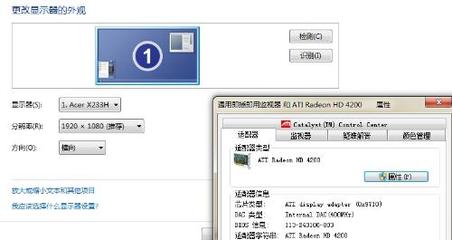
win7怎样更新声卡驱动 精 7、
安装以上步骤,更新realtek high definition audio驱动,这个才是重要的驱动,如果ati hdmi audio驱动不对,电脑本身还是可以发声的,但是这个驱动出问题的话,电脑就不发声了
win7怎样更新声卡驱动 精_win7声卡驱动
win7怎样更新声卡驱动 精——注意事项最好经常更新电脑硬件的驱动,防止因为驱动版本落后导致的一系列问题出现
 爱华网
爱华网